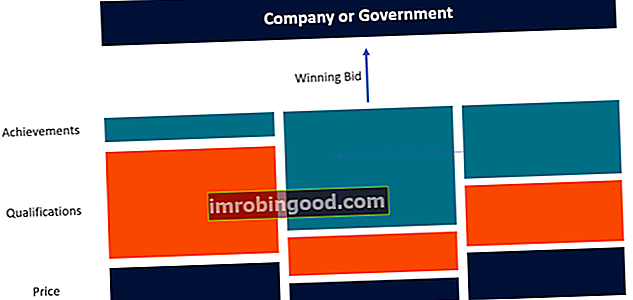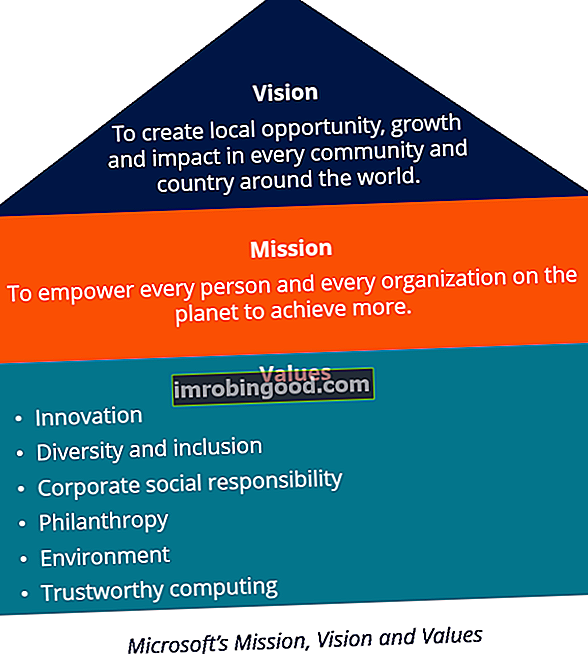„FV Function Excel“ formulė yra suskirstyta į finansinių funkcijų funkcijų sąrašą, kuriame pateikiamos svarbiausios finansų analitikų „Excel“ funkcijos. Šis apgaulingas lapas apima 100 funkcijų, kurias būtina žinoti kaip „Excel“ analitiką. Ši funkcija padeda apskaičiuoti būsimą investicijos vertę.
Kaip finansų analitiko finansų analitiko pareigybės aprašymas Žemiau pateiktame finansų analitiko pareigybės aprašyme pateikiamas tipiškas visų įgūdžių, išsilavinimo ir patirties, reikalingų samdyti analitiko darbą banke, įstaigoje ar korporacijoje, pavyzdys. Atlikite finansinių prognozių, ataskaitų ir veiklos metrikos stebėjimą, analizuokite finansinius duomenis, kurkite finansinius modelius, FV funkcija padeda apskaičiuoti būsimą verslo investicijų vertę, prisiimant periodinius, pastovius mokėjimus su pastovia palūkanų norma. Tai naudinga vertinant mažos rizikos investicijas, tokias kaip indėlių sertifikatai arba fiksuotos palūkanų normos anuitetai. Jis taip pat gali būti naudojamas atsižvelgiant į palūkanas, mokamas už paskolas.
Formulė
= FV (rodiklis, nper, pmt, [pv], [type])
Ši funkcija naudoja šiuos argumentus:
- Įvertinti (būtinas argumentas) - tai kiekvieno laikotarpio palūkanų norma.
- Nper (reikalingas argumentas) - bendras mokėjimo laikotarpių skaičius.
- Pmt (neprivalomas argumentas) - tai nurodo mokėjimą už laikotarpį. Jei praleisime šį argumentą, turime pateikti PV argumentą.
- PV (neprivalomas argumentas) - tai nurodo dabartinę investicijos / paskolos vertę (PV). Jei argumentas „PV“ praleidžiamas, jis paprastai yra nulis. Jei praleisime argumentą, turime pateikti argumentą Pmt.
- Tipas (neprivalomas argumentas) - tai apibrėžia, ar mokėjimai atliekami metų pradžioje, ar pabaigoje. Argumentas gali būti 0 (mokėjimas atliekamas laikotarpio pabaigoje) arba 1 (mokėjimas atliekamas laikotarpio pradžioje).
Įsitikinkite, kad normos ir nper vienetai yra nuoseklūs. Jei mes mokame kas mėnesį už penkerių metų paskolą, kurios metinės palūkanos yra 10%, palūkanoms reikia naudoti 10% / 12, o per metus - 5 * 12. Jei kasmet mokėtume už tą pačią paskolą, palūkanoms naudotume 10%, o nper - 5.
Kaip naudoti „FV“ funkciją „Excel“?
Norėdami suprasti „FV“ funkcijos naudojimą „Excel“, apsvarstykime keletą pavyzdžių:
1 pavyzdys - FV funkcija „Excel“
Tarkime, kad mes turime apskaičiuoti FV pagal toliau pateiktus duomenis:

Naudojama formulė yra:

Kadangi sudėtiniai laikotarpiai yra kas mėnesį (= 12), palūkanų normą padalijome iš 12. Be to, bendrą mokėjimo laikotarpių skaičių padalijome iš sudedamųjų laikotarpių per metus. Kadangi mėnesiniai mokėjimai yra išmokami, jie įtraukiami į funkciją kaip neigiamos vertės. Jei pamiršime procentų ženklą įdėti į langelį C5, skaičiavimas bus neteisingas. Mes turime įvesti palūkanų normą procentais arba dešimtainiu pavidalu, pvz., = 0,04.
Rezultatą gausime žemiau:

2 pavyzdys - FV funkcija „Excel“
Žemiau pateiktame pavyzdyje parodyta, kaip naudoti funkciją asmeniniams finansams. Tarkime, kad turime nusipirkti automobilį ir jam taupome. Tikslas yra pirkti per 1 metus. Mūsų banko sąskaitoje yra 10 000 USD kaip santaupos. Bankas moka 5% palūkanas už mūsų taupomąją sąskaitą. Mūsų tikslas - per ateinančius 12 mėnesių į sąskaitą įtraukti 2 000 USD. Apskaičiuokime sumą, kurią turėtume metų pabaigoje įsigyti automobiliui.
Tarkime, kad mums pateikiama žemiau pateikta informacija:

Mėnesio įnašas, kurį galime padaryti, yra 2 000 USD. Kadangi tai reiškia nutekėjimą, mes jį laikėme -2000 (-C8).

Gausime tokį rezultatą:

Ką reikia atsiminti apie FV funkciją
- Jei pmt argumentas yra grynųjų pinigų išvedimas iš verslo, mokėjimo vertė bus neigiama. Už gautus grynuosius pinigus jie turi būti teigiami.
- #VERTYBĖ! klaida - įvyksta, kai kuris nors iš nurodytų argumentų nėra skaitinis.
Spustelėkite čia, jei norite atsisiųsti „FV Function Excel“ pavyzdinį failą
Papildomi resursai
Dėkojame, kad perskaitėte Finansų vadovą apie svarbias „Excel“ funkcijas! Skirdami laiko išmokti ir įvaldyti šias funkcijas, jūs žymiai pagreitinsite savo finansinę analizę. Norėdami sužinoti daugiau, peržiūrėkite šiuos papildomus finansų išteklius:
- „Excel“ funkcijos finansams „Excel“ finansams Šis „Excel for Finance“ vadovas išmokys 10 geriausių formulių ir funkcijų, kurias turite žinoti, kad būtumėte puikus „Excel“ finansų analitikas. Šiame vadove yra pavyzdžių, ekrano kopijų ir nuoseklios instrukcijos. Pabaigoje atsisiųskite nemokamą „Excel“ šabloną, kuriame yra visos finansinės funkcijos, aptartos mokymo programoje
- Išplėstinis „Excel“ formulių kursas
- Pažangios „Excel“ formulės, kurias turite žinoti Išplėstinės „Excel“ formulės turi žinoti Šios pažangios „Excel“ formulės yra labai svarbios norint žinoti ir pakels jūsų finansinės analizės įgūdžius į kitą lygį. Išplėstinės „Excel“ funkcijos, kurias turite žinoti. Sužinokite 10 geriausių „Excel“ formulių, kurias reguliariai naudoja visi pasaulinės klasės finansų analitikai. Šie įgūdžiai pagerins jūsų skaičiuoklės darbą bet kurioje karjeroje
- „Excel“ spartieji klavišai kompiuteriams ir „Mac“ „Excel“ spartieji klavišai kompiuteriui „Mac Excel“ spartieji klavišai - svarbiausių ir dažniausiai naudojamų „MS Excel“ spartiųjų klavišų sąrašas, skirtas kompiuterių ir „Mac“ vartotojams, finansams, apskaitos profesijoms. Spartieji klavišai pagreitina jūsų modeliavimo įgūdžius ir sutaupo laiko. Sužinokite apie redagavimą, formatavimą, naršymą, juostelę, specialųjį įklijavimą, manipuliavimą duomenimis, formulių ir langelių redagavimą ir kitus trumpinius